Een snelcursus geluidsherstel op iPhone
Het hebben van geen geluid op uw iPhone is een ingewikkeld probleem, omdat het kan worden uitgedrukt op vele manieren, zoals; je iPhone niet rinkelen, de luidspreker niet werkt, niet in staat om muziek af te spelen zonder een hoofdtelefoon, of zelfs het ervaren van vervormde audio.
Welke van de genoemde problemen waarmee u geconfronteerd wordt geen zorgen, want hier is een quick fix cursus voor al uw geluidsproblemen en het belangrijkste door het gebruik van Perfix.
- Deel 1: Hardware oorzaken en oplossingen
- Deel 2: Willekeurige softwarehaperingen
- Deel 3: Onbekende situatie
Deel 1: Hardware-oorzaken en oplossingen
De belschakelaar staat in de stille stand:
Controleer of de schakelaar voor dempen oranje is; als dit het geval is, is deze ingeschakeld en moet u deze naar het scherm toe duwen om het geluid in te schakelen.
Heb per ongeluk op de volumeknoppen gedrukt:
Controleer het volume van uw iPhone en stel het bij, waarschijnlijk hebt u per ongeluk op de volumeknop omlaag gedrukt.
De luidspreker is geblokkeerd of vervuild:
Test de luidspreker om te zien of deze werkt. Zo ja, maak dan met een droge borstel met een borstelharen de openingen van de luidspreker en het gaas van de ontvanger schoon.
iPhone blijft hangen in hoofdtelefoonmodus:
Het kan zijn dat de oplaadpoorten verstopt zijn door vuil. Verwijder dit vuil door de oortelefoon erin te steken en weer eruit te halen, omdat de iPhone kan denken dat de oortelefoon is aangesloten vanwege de verstopping.
Losse connector:
U hebt mogelijk een losse aansluiting. Tik met uw duim ongeveer 20 seconden op de rechterbenedenhoek van uw iPhone en laat hem dan los.
Als tot nu toe geen van de bovenstaande oplossingen het geluid van uw iPhone heeft hersteld, dan is het waarschijnlijk een softwareprobleem, lees de onderstaande paragrafen om het op te lossen.
Deel 2: Willekeurige softwareproblemen
De modus Niet storen is ingeschakeld:
Als deze modus is ingeschakeld, kan uw iPhone niet overgaan tijdens een gesprek, dus moeten we hem uitschakelen.
Open Instellingen > Niet storen, schakel het uit als het is ingeschakeld
Bluetooth is verbonden :
Uw apparaat kan zonder uw toestemming zijn verbonden met een van uw Bluetooth-apparaten. Om dit te controleren, gaat u naar Instellingen > Bluetooth, controleert u met welk apparaat u bent verbonden en verbreekt u de verbinding.
Instellingen voor apps van derden:
De meeste geïnstalleerde toepassingen van derden passen het volume en de geluidsinstellingen van uw apparaat aan; tot deze toepassingen behoren ook games.
Open de toepassingen en controleer de geluids- en audio-instellingen. Als de toepassingen aangepaste dempingsopties hebben of het geluid hebben uitgeschakeld, schakelt u de aanpassingen uit en schakelt u het geluid in.
Apps en systeemupdates:
Sommige apps kunnen fouten van ontwikkelaars hebben waardoor er geen geluid is. Zorg ervoor dat u een bijgewerkte versie van uw apps hebt door de apps in de Apps Store bij te werken.
Deel 3: Onbekende situatie
De bovenstaande paragrafen hebben het probleem van geen geluid in iPhone opgelost als dit het gevolg was van een bekend software- of hardwareprobleem. Wat als we niet weten wat de oorzaak is van geen geluid in onze iPhone? Nou, deze sectie heeft u gedekt, vooral door het gebruik van Mobitrix Perfix.
Oplossing 1: gebruik Perfix
Het hebben van een sneller en professioneel hulpmiddel om uw problemen op te lossen is altijd de beste manier om dingen op te lossen en dit is wat Mobitrix Perfix u helpt te bereiken.

Perfix is een professioneel hulpprogramma waarmee u al uw iPhone-problemen in de kortste tijd en op de eenvoudigste manier kunt oplossen.
De voordelen van Prefix zijn:
- Met Perfix hoeft u niet eens te weten welk probleem uw iPhone heeft, want het lost alle iPhone-problemen op.
- Het is eenvoudig te bedienen en is gebruiksvriendelijker, in tegenstelling tot iTunes.
- Perfix repareert uw problemen terwijl het uw data beschermt.
Hoe gebruik je Perfix

- Zorg ervoor dat u de nieuwste versie van Perfix op uw pc hebt.
- Terwijl uw iPhone op de computer is aangesloten, opent u Perfix.
- Selecteer "Standaardherstelmodus".
- Als uw apparaat is herkend, klikt u op de downloadoptie en zodra deze is voltooid klikt u op "Start to Fix".
Dit zal al uw iPhone problemen direct oplossen.
Oplossing 2: Repareren met iTunes
Deze methode probeert geen geluid te repareren door uw back-up te herstellen via iTunes.
Wat moet ik doen?
- Lanceer iTunes en zorg ervoor dat uw iPhone op de computer is aangesloten.
- Klik op Nu back-uppen om een back-up van uw iPhone te maken.
- Klik op iPhone herstellen.
- Klik op Herstel reservekopie.
Uw gegevens zullen niet verloren gaan met deze methode, maar deze methode garandeert geen succes bij het oplossen van uw probleem. Als het niet lukt om het geluid te herstellen, probeer dan de herstelmodus of DFU-modus. Voordat u begint, zorg ervoor dat u een back-up van uw iPhone in stap 2.
1. Herstellen met herstelmodus

Voordat u deze methode gebruikt. Houd er rekening mee dat al uw gegevens zullen worden gewist.
- Open iTunes of Finder op je Mac.
- Zorg ervoor dat uw iPhone is aangesloten op de Mac.
- Selecteer uw toestel en klik op Herstellen, controleer of u niet bent aangemeld bij Zoek mijn. Zo ja, meldt u zich af.
- Bevestig om te herstellen.
Uw apparaat wordt schoongeveegd zodra het opnieuw is opgestart, stel het in en het probleem van geen geluid zou nu verholpen moeten zijn.
2. Herstellen met DFU modus
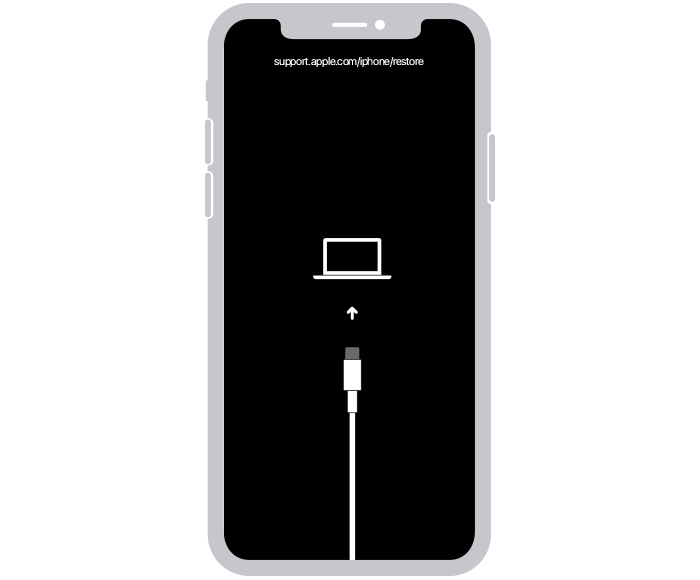
Dit is een riskante methode en zou uw laatste optie moeten zijn, bovendien worden al uw gegevens gewist.
De stappen hiervoor zijn:
- Sluit de iPhone aan op iTunes op de computer.
- Plaats uw iPhone in DFU modus.
- Klik op OK in iTunes.
- Klik op iPhone herstellen.
Oplossing 3: Apple-ondersteuning vragen
Als geen van de in het artikel genoemde methoden uw geluid in de iPhone herstelt, is de laatste optie om contact op te nemen met Apple-ondersteuning om het voor u te repareren. U kunt er ook voor kiezen om de iPhone naar een lokale Apple Store te brengen waar ze het repareren.
Samenvatting
Samengevat geeft dit artikel u een snelcursus over het repareren van geen geluid in iPhone op verschillende manieren, maar als u het gewoon op de juiste manier wilt repareren zonder zelfs te weten wat de oorzaak van de fout is, ga dan voor Perfix. Perfix is 100% veilig en gemakkelijk te gebruiken.
